あなたのフォロワーの注意を引くためにInstagramで魅力的なリールを作成したいと思っていると想像してみてください。グラフィックデザイナーでなくても、Canvaを使用することでこれを実現できます。このガイドでは、Instagramのプレゼンスを向上させるために効果的でアニメーションのあるリールを作成する方法を学ぶことができます。
主なポイント
- Canvaを使用すると、簡単かつ迅速にアニメーションのあるリールを作成できます。
- テンプレートを使用することで時間を節約し、創造的なアイデアを促進します。
- アニメーションを取り入れることで、リールがよりダイナミックで魅力的になります。
ステップバイステップガイド
Canvaを使用して魅力的なリールを作成するために、次の手順に従ってください:
まず、Canvaを開いて、作成したグラフィックをダウンロードします。編集中の干渉を避けるため、既存の音を消しておくことが重要です。ビデオにはあなたのコンテンツが表示されるべきです。これにより、リールの基礎が確立されます。
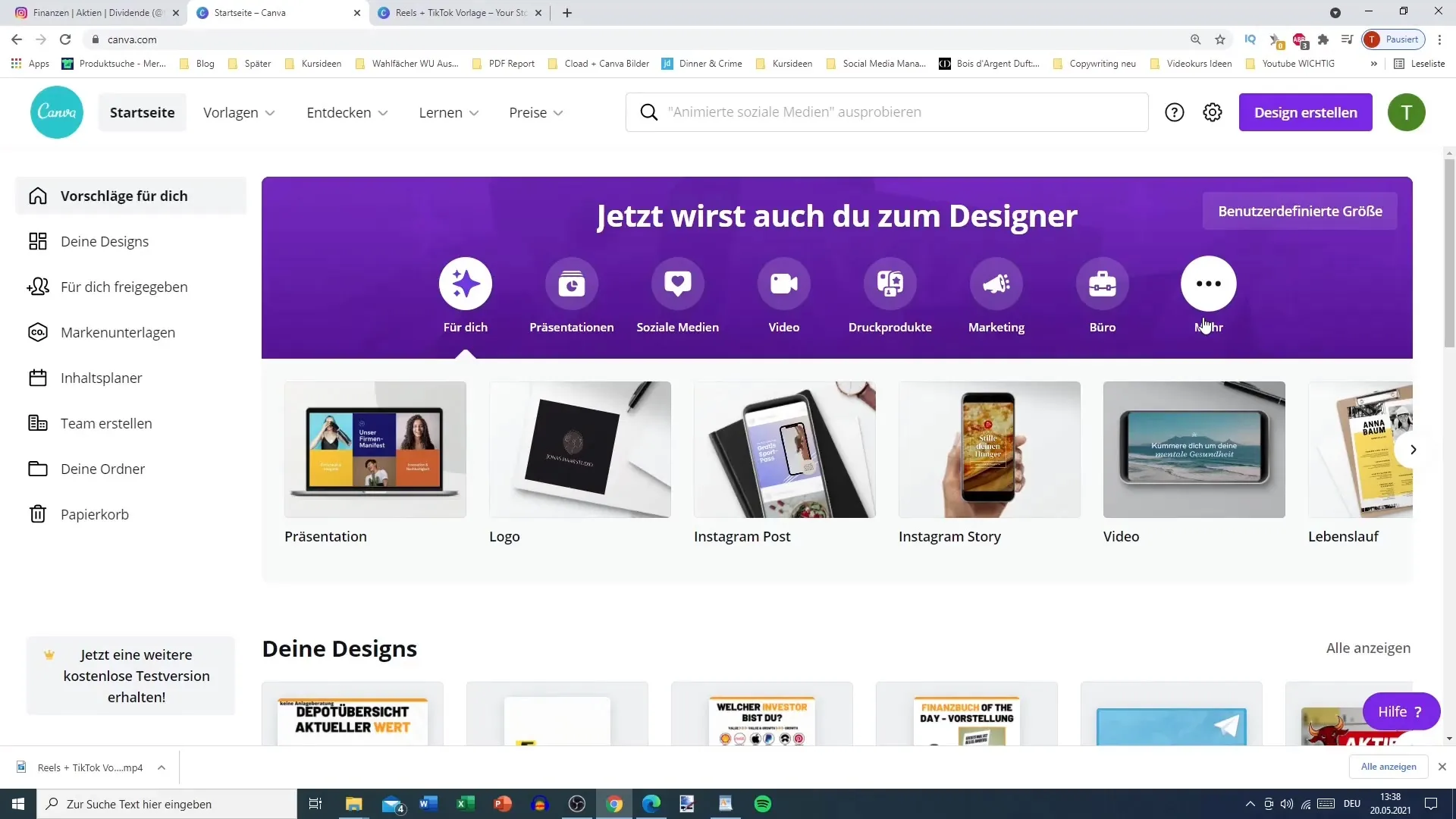
次に、リールにアニメーションを追加します。典型的な縦の形式で動作する1080 x 1920 pxサイズのビデオテンプレートを選択し、Instagram Storiesにも使用されるこの形式で作業します。これらのテンプレートはリールに最適であり、作業を簡素化します。良い出発点として、テンプレートから例を選択してください。
選択したテンプレートをカスタマイズし、すべての要素が適切に表示されるようにします。テーマ性が明確に表現され、すべてのテキストが読みやすいことにも注意してください。視覚的に魅力的にするために、アニメーションされた要素も追加できます。
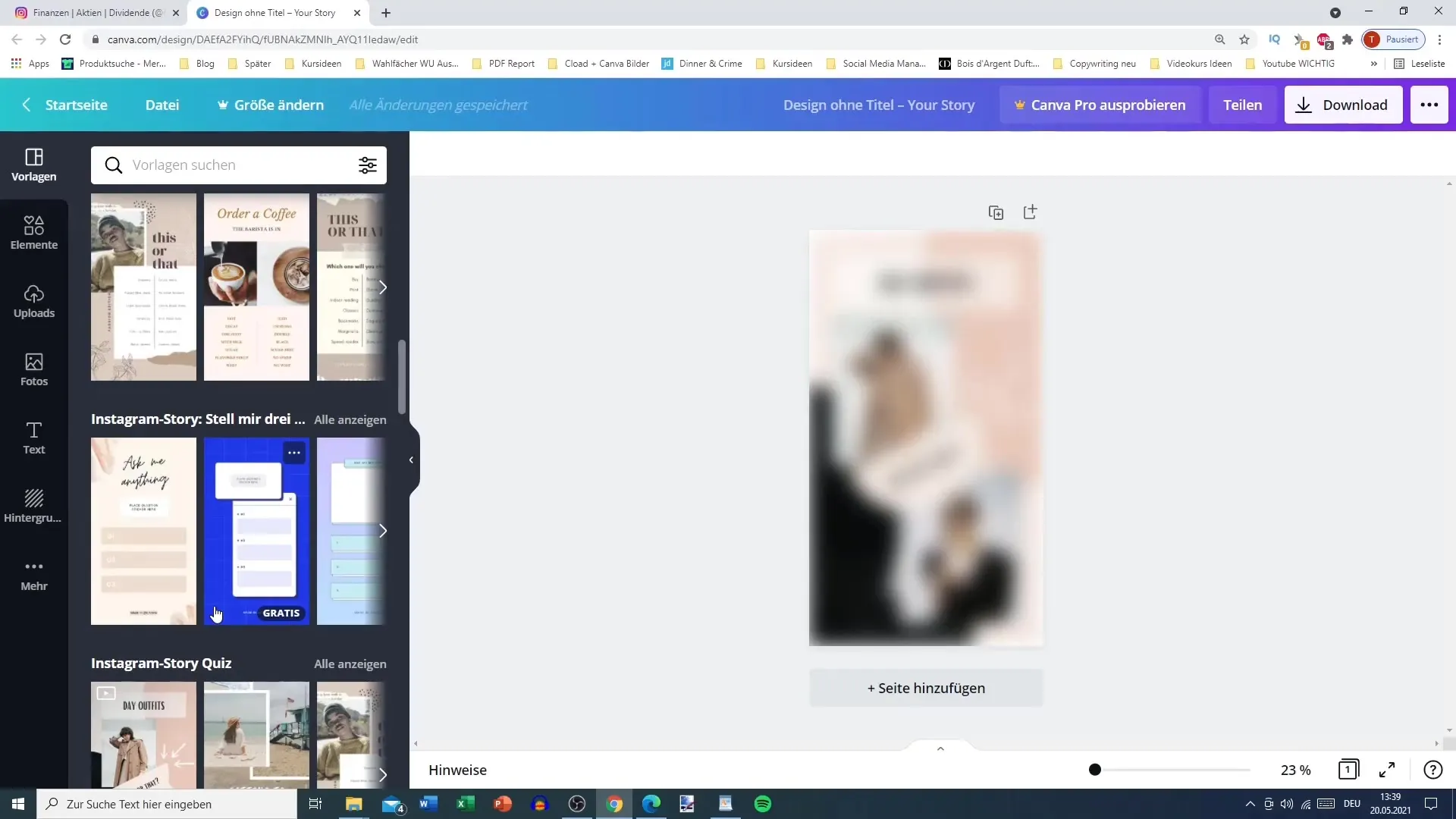
アニメーション要素を追加するには、さまざまなグラフィックを選択できます。例えば、視聴者の注目を引くために、アニメーションされた矢印を追加することができます。利用できるアニメーショングラフィックスは多岐にわたります。印象的な効果を得るために、アニメーションが有効になっていることを確認してください。
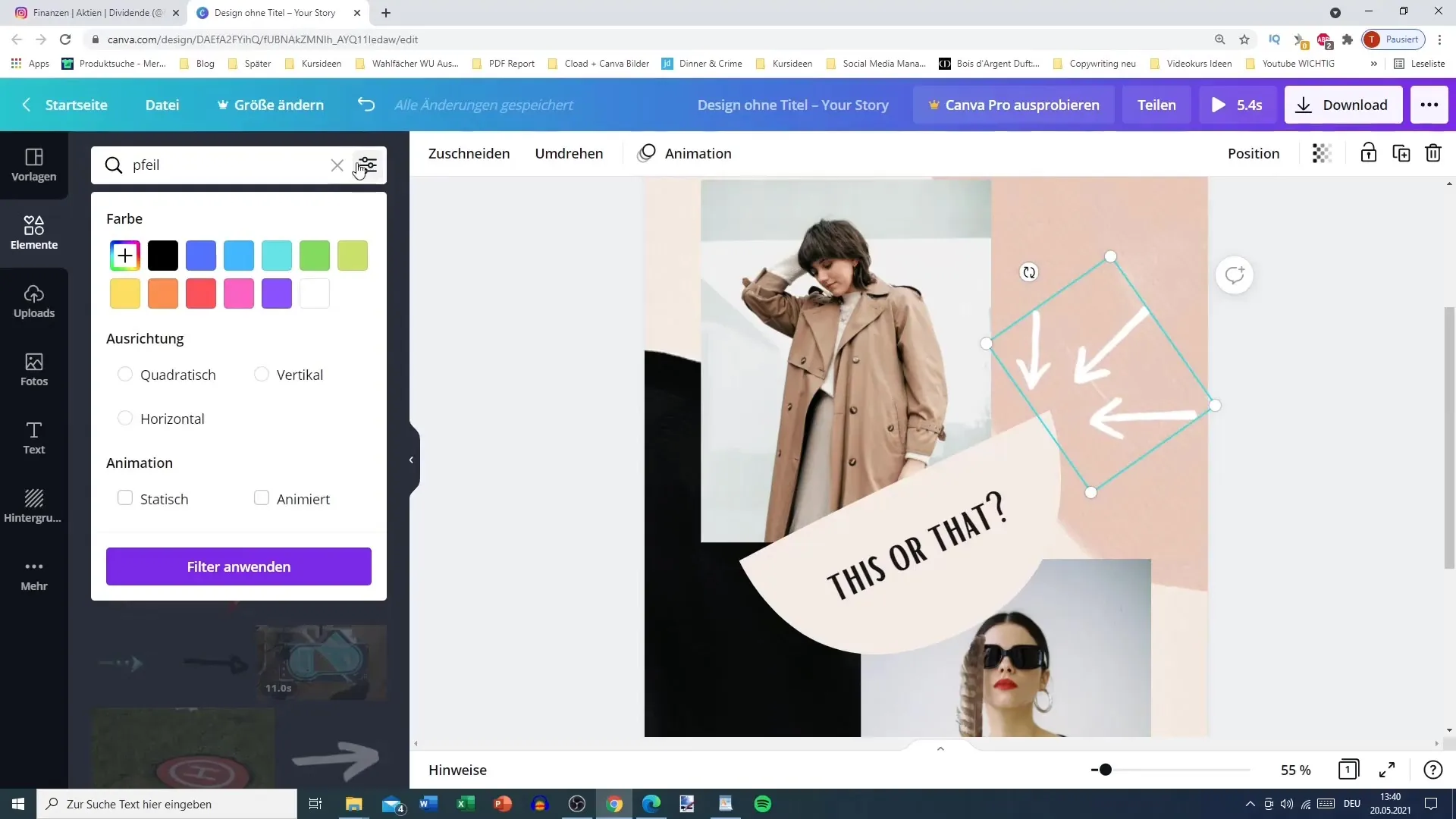
アニメーションが設定されたら、ビデオを再生して、すべてがうまく組み合わさっているか確認してください。クリップの時間を調整し、すべてが適切な時間内に実行されるようにします。タイミングが調和されていると、情報が明確に伝わり、魅力的になります。
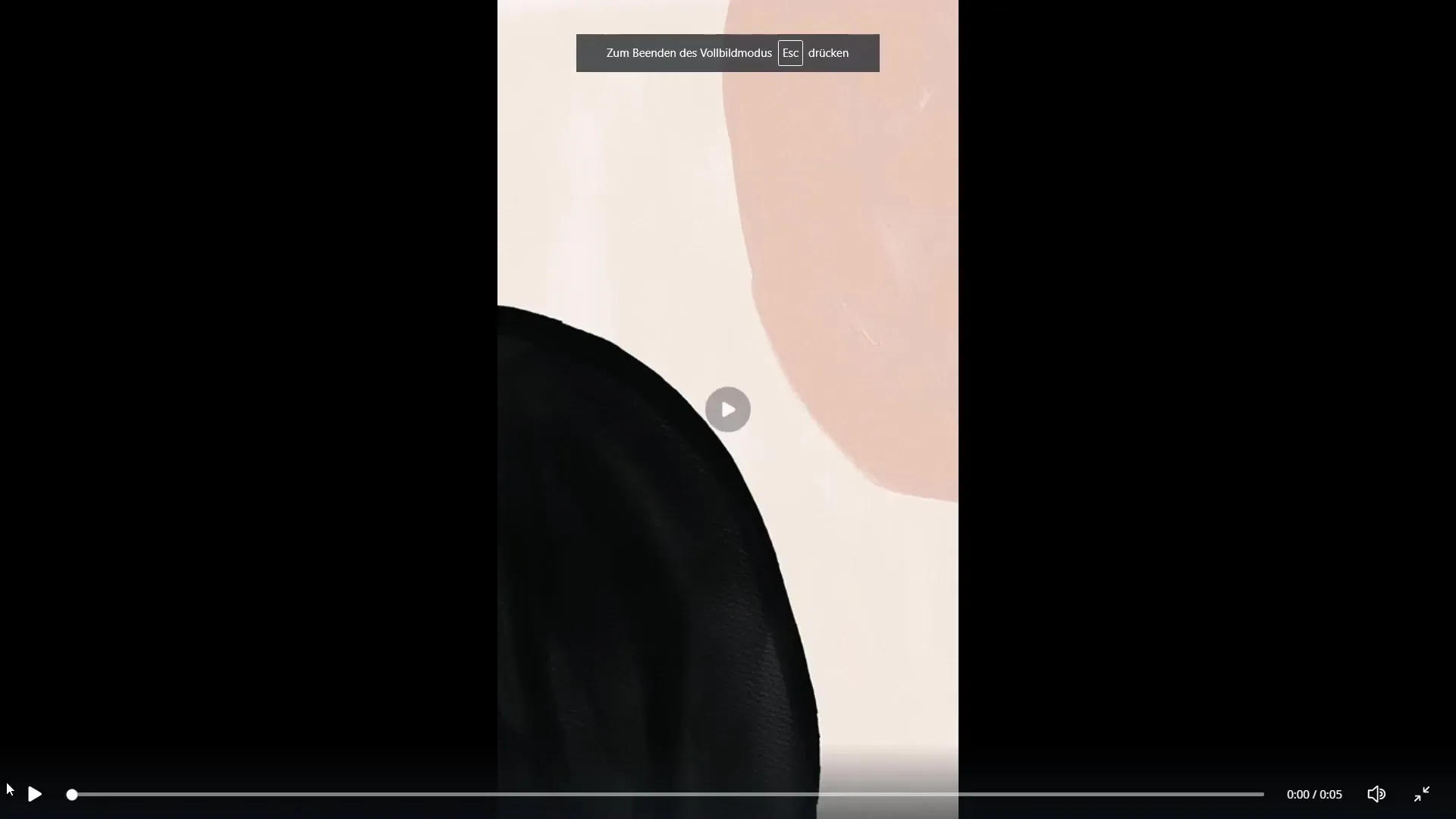
リールをさらに魅力的にするために、異なる背景を選択することも考えてみてください。Canvaで料金が発生するか無料の背景を検索することは簡単で、オプションを選択することでリールの雰囲気を決定できます。視覚的なコンセプトを完璧に補完します。
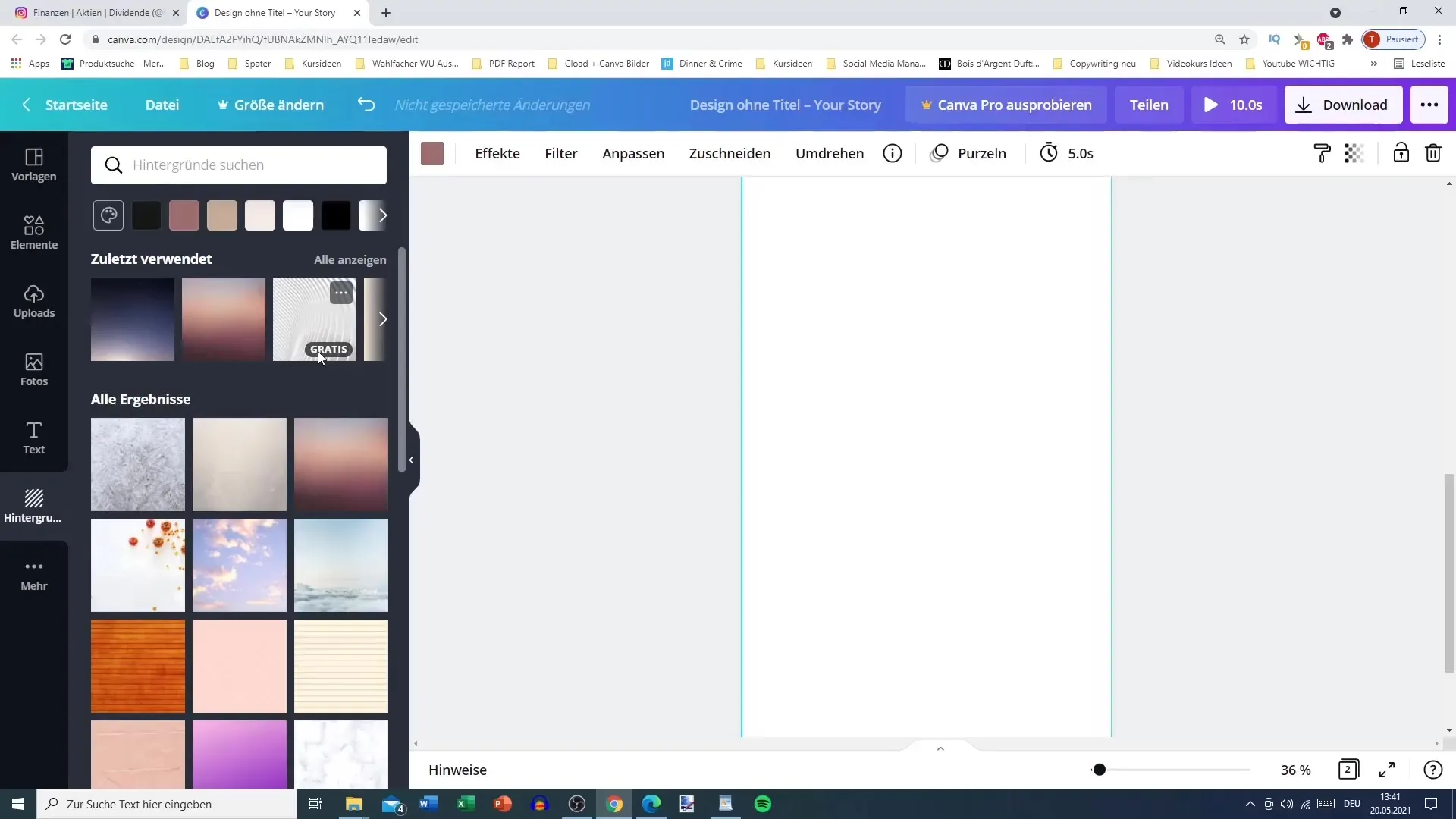
行うべきもう1つのステップは、テキストの配置です。上部または下部にテキストを配置し、視聴者のエンゲージメントを高めることができます。視聴者が参加する刺激としてクリエイティブなアンケートや質問を活用して、エンゲージメントを増やしましょう。
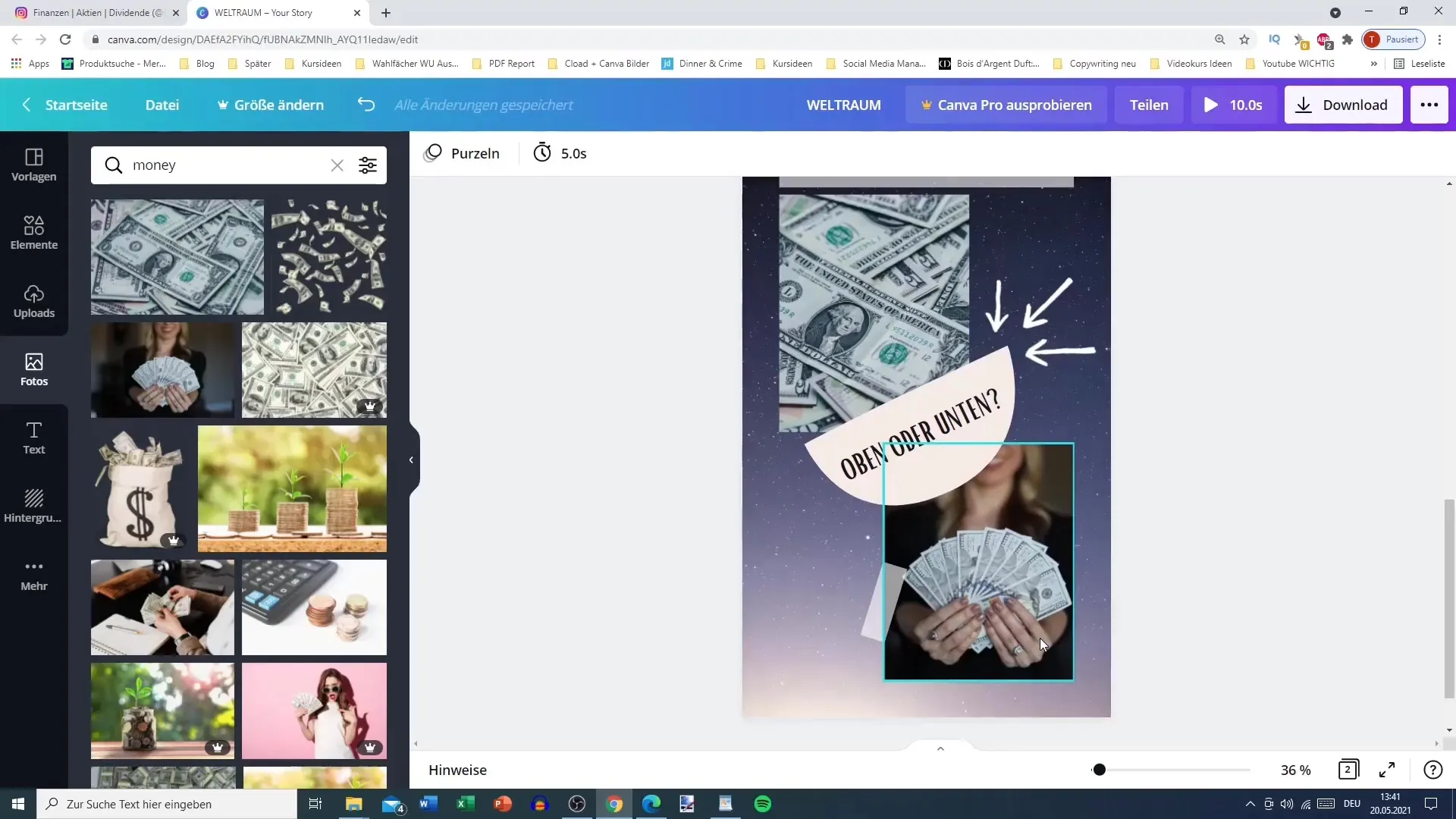
最後に、最初の2ページがどのように組み合わさるかを再生して確認します。これにより、ビデオ全体のダイナミクスをテストし、見落としていた視覚エラーを確認する機会が得られます。結果として、魅力的で構造化されたリールが完成します。
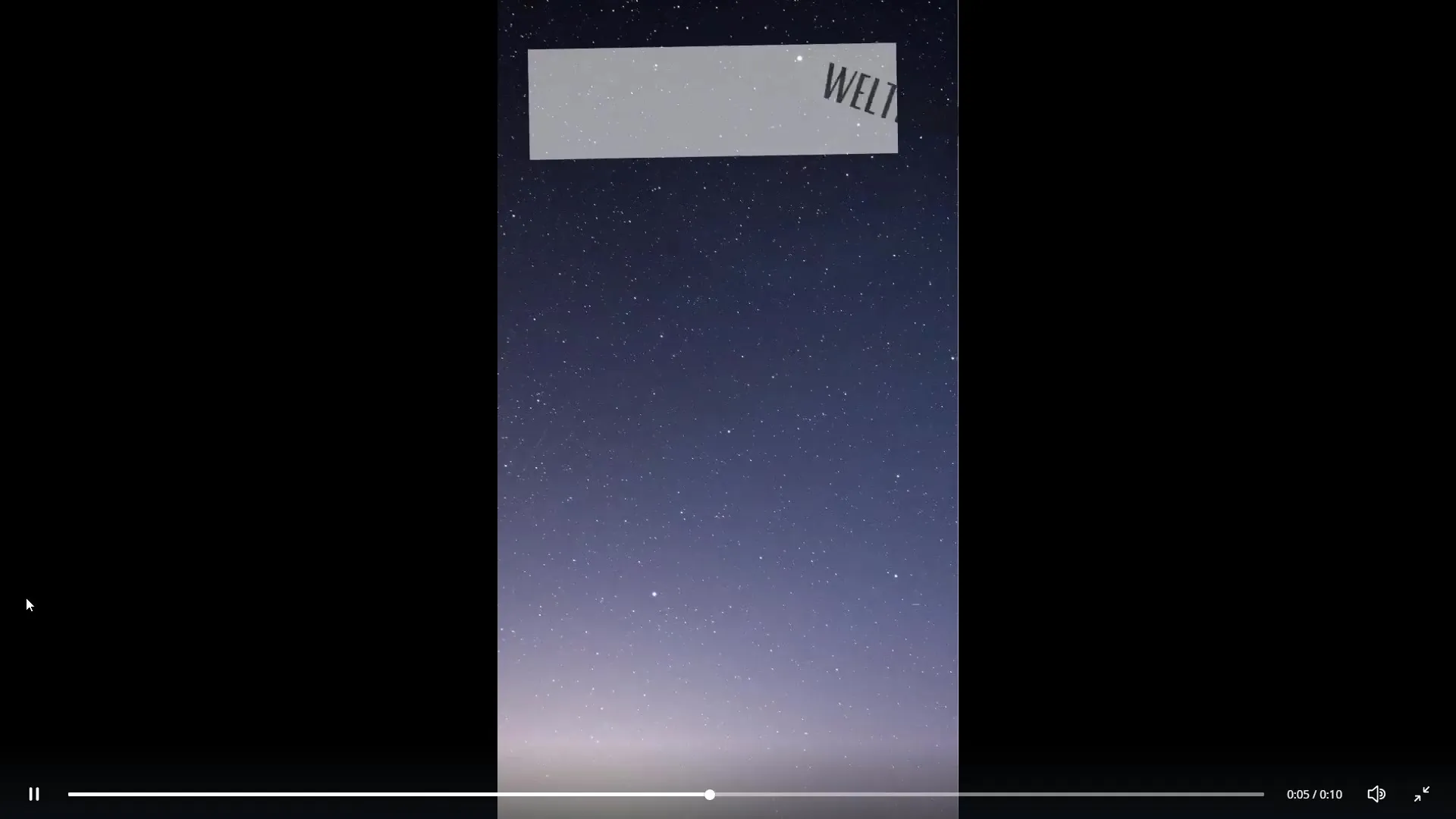
さらにページを追加できますか?はい!複数のページを追加できるオプションを利用すると、複雑なコンテンツをわかりやすくし、視聴者を引き付け続けることができます。各ページに対してアニメーションを適切に調整して、スムーズな遷移を確保してください。
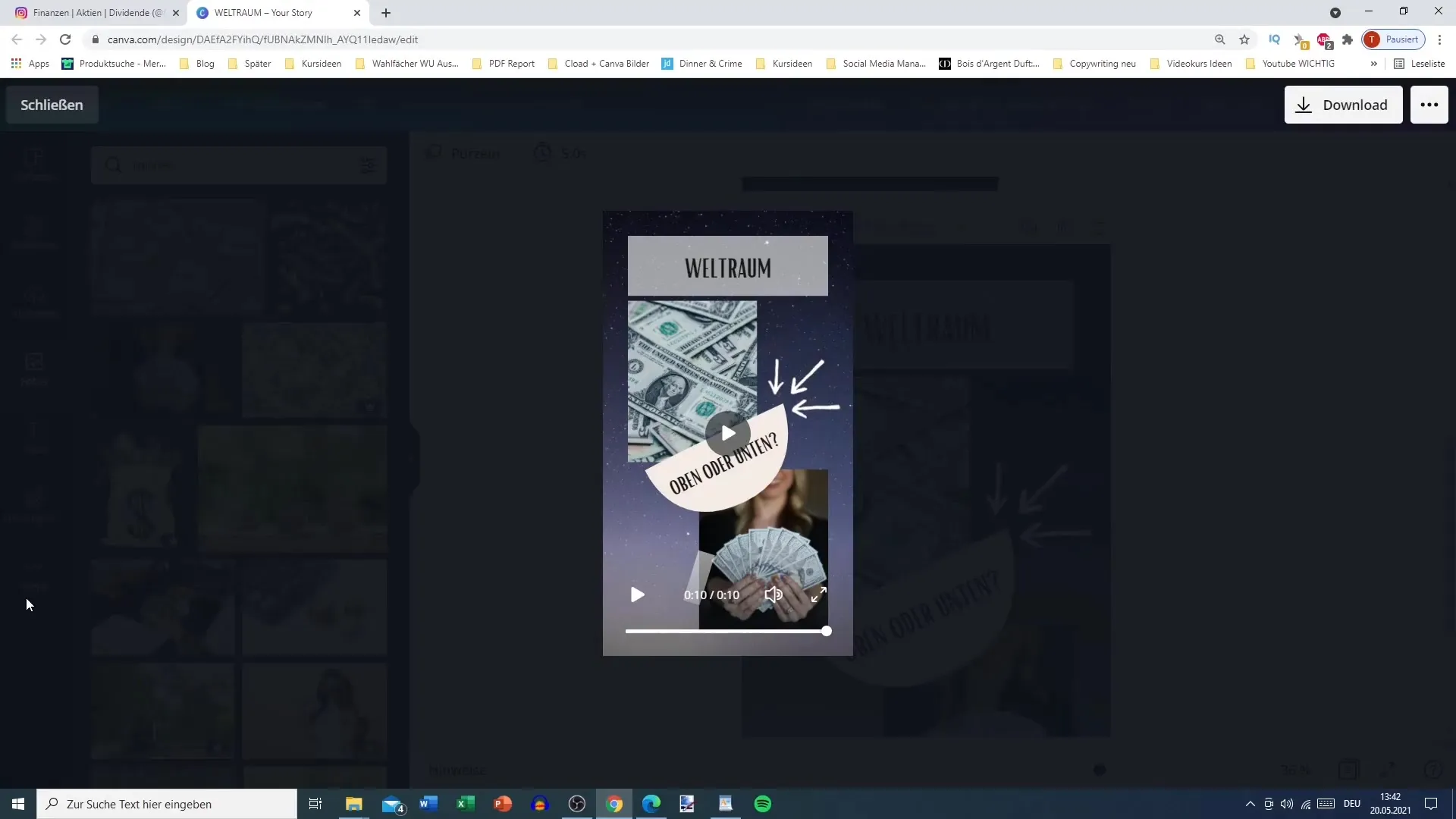
各要素のアニメーションを制御するには、各要素に個別のアニメーションを選択するか、すべての要素に均一なアニメーションを設定します。これに関するカテゴリは、すべてが調和するようにするために非常に役立ちます。例えば、視覚的な違いを生み出すために、継ぎやぎや翻るといったアニメーションを定義できます。
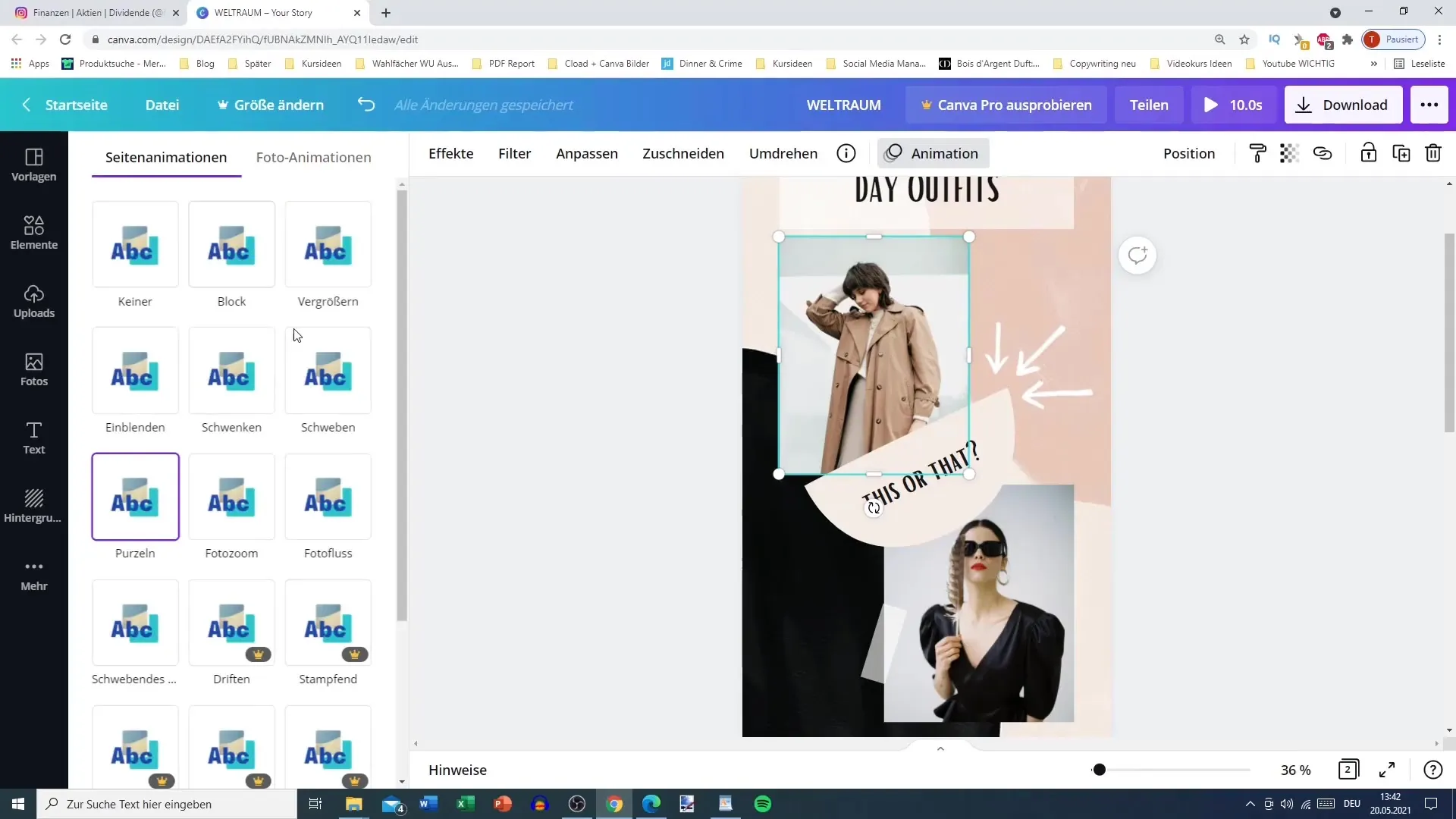
最後に、あなたのReelが30秒未満の場合は、Instagramに直接アップロードすることができます。代替として、約10秒の短いビデオをInstagramストーリー、TikTok、またはPinterestビデオとして使用することもできます。最良の結果を得るためには、ターゲットオーディエンスを念頭に置いてください。
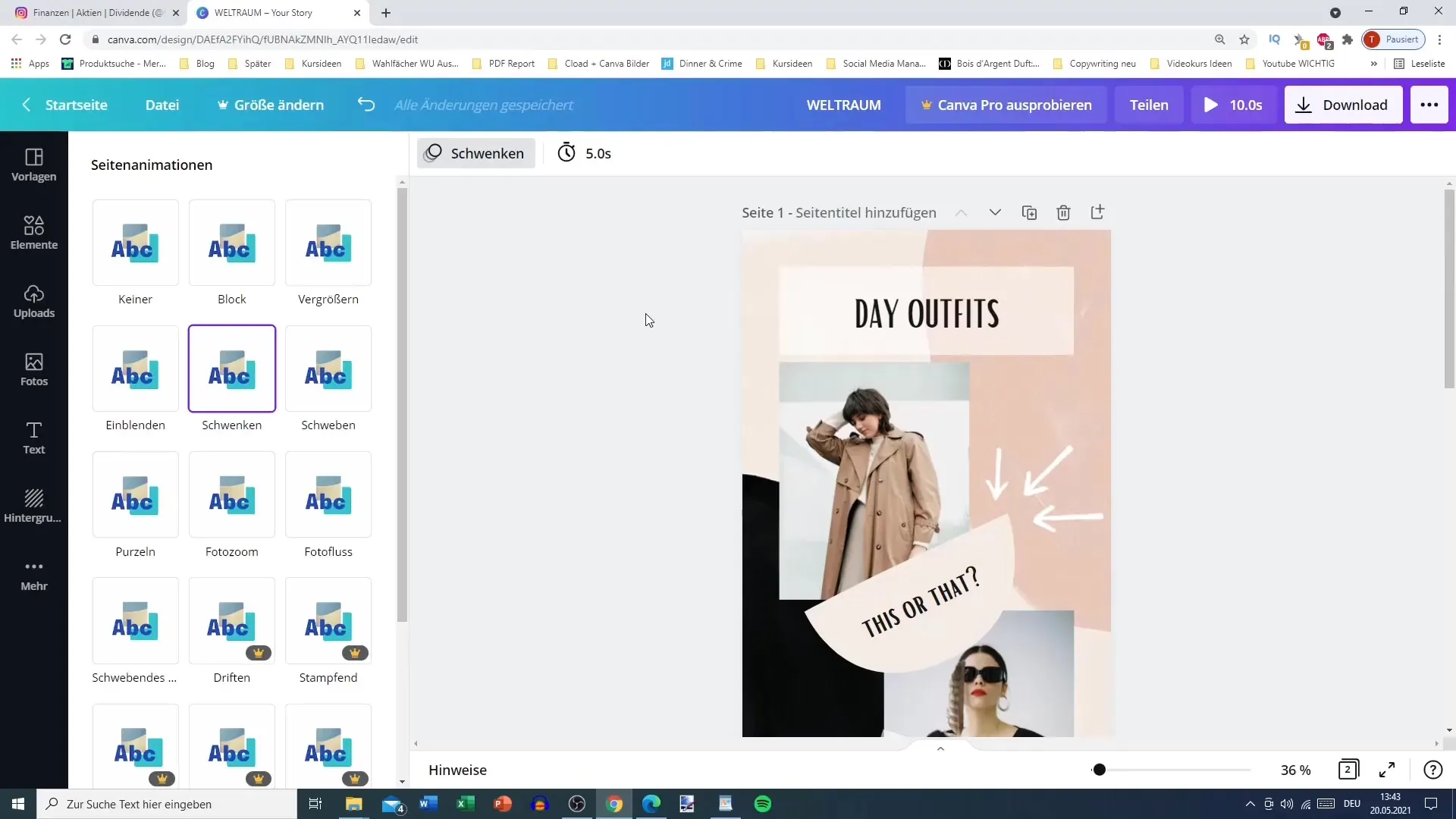
要約
このガイドでは、Canvaを使用してクリエイティブで魅力的なReelsを作成する方法を学びました。シンプルな操作性とアニメーションの機能は、Instagramのプレゼンスを高め、ターゲットオーディエンスを引き付けるのに役立ちます。
よくある質問
Reelの理想的な長さはどれくらいですか?視聴者の注意を引くために、Reelは約30秒であるべきです。
他のソーシャルメディアプラットフォームのためにCanvaのテンプレートを使用できますか?はい、Canvaの多くのテンプレートは多目的であり、TikTokやPinterestにも使用できます。
Canvaでテキストを追加する方法は?テキストボックスを選択して、配置やデザインをカスタマイズして、希望に応じてデザインできます。


